De vegades, un sol quadre no fa justícia a el gran i bell paisatge que es troba davant seu. En altres casos, la lent que té no és prou ampla per abastar tota l’escena. Tot i això, en altres casos, necessita un arxiu més gran del que pot lliurar la seva càmera. Qualsevol que sigui la causa d’aquest enigma, hi ha una solució simple: unir diversos fotogrames per crear un panorama.
I sí, des que Photoshop introduir capes en la versió 3.0, els fotògrafs han estat component imatges per crear panorames cosits a mà virtual. Però en realitat hi ha una eina d’un clic integrada en Photoshop que permet que fins i tot l’editor de fotos més novell creu composicions grans i boniques. Es diu Photomerge i és una excel·lent manera de facilitar la unió d’imatges.
Primer, unes paraules sobre la presa d’imatges per usar-les en una panoràmica. Funciona millor quan les imatges es van crear deliberadament per a aquest propòsit. Utilitzeu una configuració d’exposició manual per garantir la coherència d’un quadre a un altre, ja que un gran defecte en una composició és una imatge que és diferent a totes les altres. Aquesta variació realment es destaca. Llavors, en el seu lloc, utilitzeu una sola distància focal (una lent principal garanteix això) i una exposició constant, després mogui la càmera lentament d’un extrem de l’escena a l’altre, mantenint-la anivellada i superposant cada quadre significativament per garantir que no hi hagi espais en el compost.
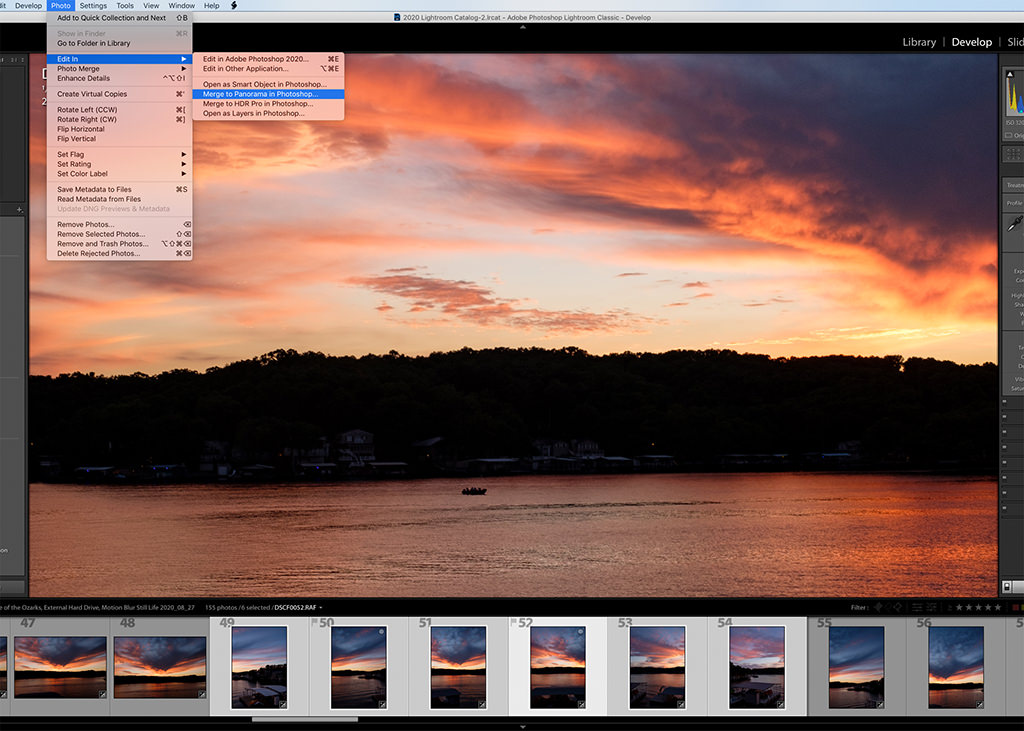
Anunci de l’
Trobada de triar una línia com l’horitzó i col·locar el centre de la pantalla just en aquesta línia funciona millor, així que sé que em mantinc relativament anivellat. L’enfocament més precís, però, és utilitzar un trípode i moviments de càmera molt deliberats. Part de la bellesa de Photomerge és la seva capacitat per fer alguna cosa grandiós fins i tot amb una sèrie de fotos de mà que s’han pres des del maluc, com l’exemple de l’estany a la posta de sol que es mostra aquí.
M’agrada enviar les meves imatges a Photomerge directament des Lightroom seleccionant “Combinar amb panorama a Photoshop”. Per fer això, només heu de seleccionar les imatges que s’inclouran (fent clic a la primera imatge en el rang i després shift-clic a l’última o fent control- clic en diverses imatges que no estan totes en una seqüència) i després busqui sota del menú Foto per al títol Edita, on es troba “Combinar amb Panorama a Photoshop”. Per descomptat, també pot anar directament a Photoshop i buscar Photomerge a la capçalera Automatitzar de menú Edita. En qualsevol cas, a continuació, Adobe mostrarà una finestra emergent per Photomerge.
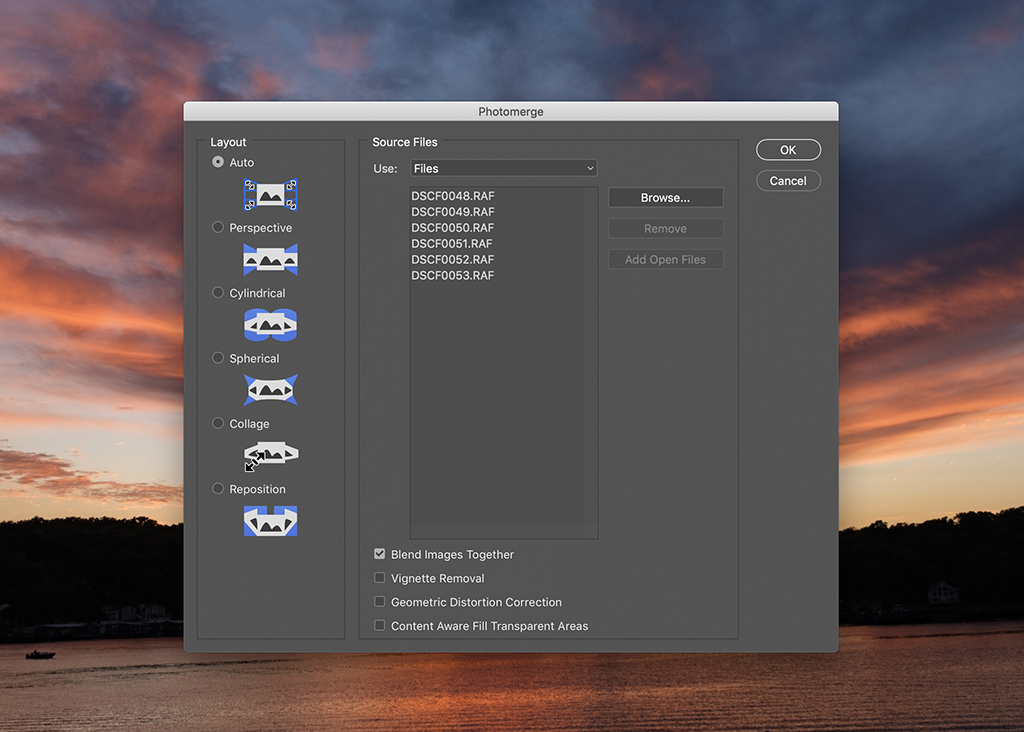
Des Lightroom, els arxius d’imatge seleccionats ja estaran presents a la finestra de Photomerge. Però des Photoshop, haurà de triar una carpeta o grup d’arxius manualment a través de el botó Navega. Amb les imatges seleccionades, pot passar directament a Acceptar perquè l’aplicació funcioni correctament o pot fer alguns ajustaments a la finestra de Photomerge.
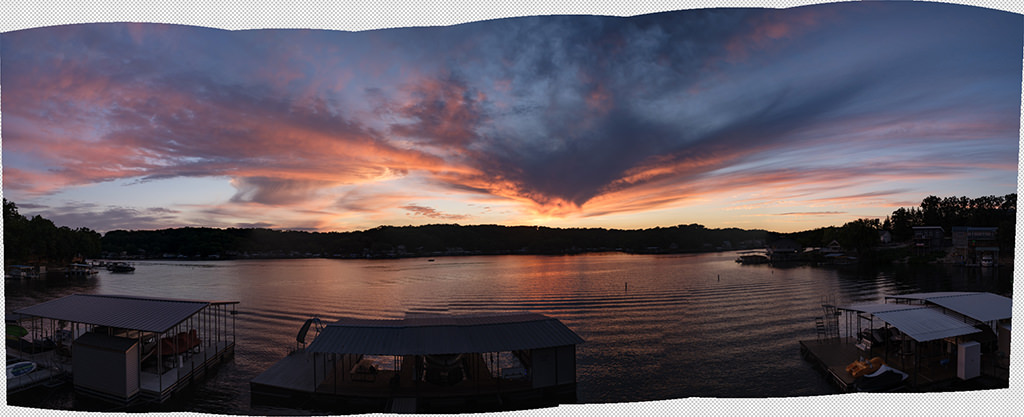
Anunci de l’
La primera elecció que s’ha de fer és el disseny, que determina com Photoshop mapejarà el compost. Per defecte, l’aplicació analitzarà les imatges i les ordenarà automàticament com millor li sembli, triant entre Perspectiva, Cilíndrica o Esfèrica segons ho consideri oportú. Si ha pres acuradament un grup d’imatges superposades tenint en compte la composició, aquesta opció hauria de funcionar molt bé. No obstant això, si té problemes, és possible que vulgueu considerar la possibilitat de triar manualment l’opció que funcionarà millor segons l’escena i com va ser fotografiada. Perspectiva utilitza la imatge central com a base i distorsiona i ajusta les imatges a banda i banda perquè hi càpiguen. Cilíndric s’aplana part de la distorsió que normalment apareix a cada extrem d’una imatge mapejada en perspectiva, especialment útil quan el panorama és particularment ampli. Esfèric és bo per panorames de 360 graus, i encara que Collage i Reposition són similars, Collage rotarà i canviarà la mida de les imatges perquè s’ajustin, mentre que Reposition no ho farà.
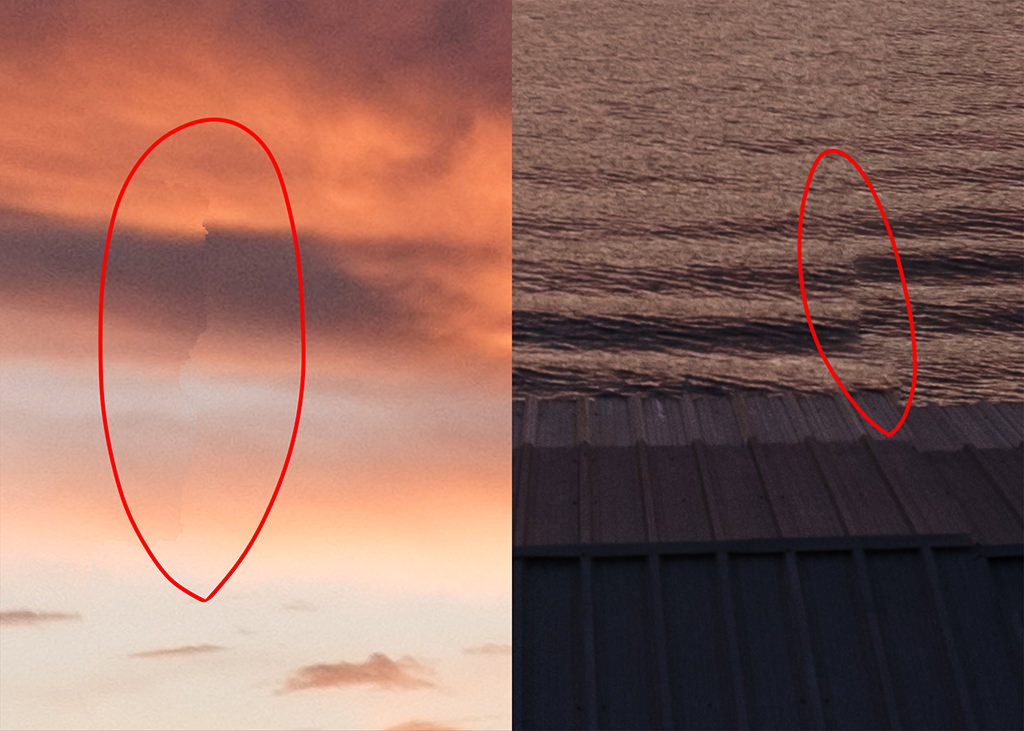
Per a un conjunt d’imatges amb vinyetes visibles, marqui la casella de verificació d’eliminació de vinyetes. Barrejar imatges juntes s’ha de comprovar per aprofitar la potència de processament de Photoshop per analitzar les imatges i alinear-les el millor possible. Si no està marcada, les vores entre els marcs seran rectangulars.Si les imatges d’origen es van prendre amb una lent gran angular, la distorsió pot ser evident d’una manera que dificulta la combinació de diversos fotogrames en un panorama. La verificació de Correcció de distorsió geomètrica ajudarà a eliminar això. Finalment, la caixa de selecció Omplir àrees transparents segons el contingut ajuda a omplir els espais que es poden crear on les imatges no es superposen. Premeu D’acord i Photoshop es posarà a treballar barrejant el compost.
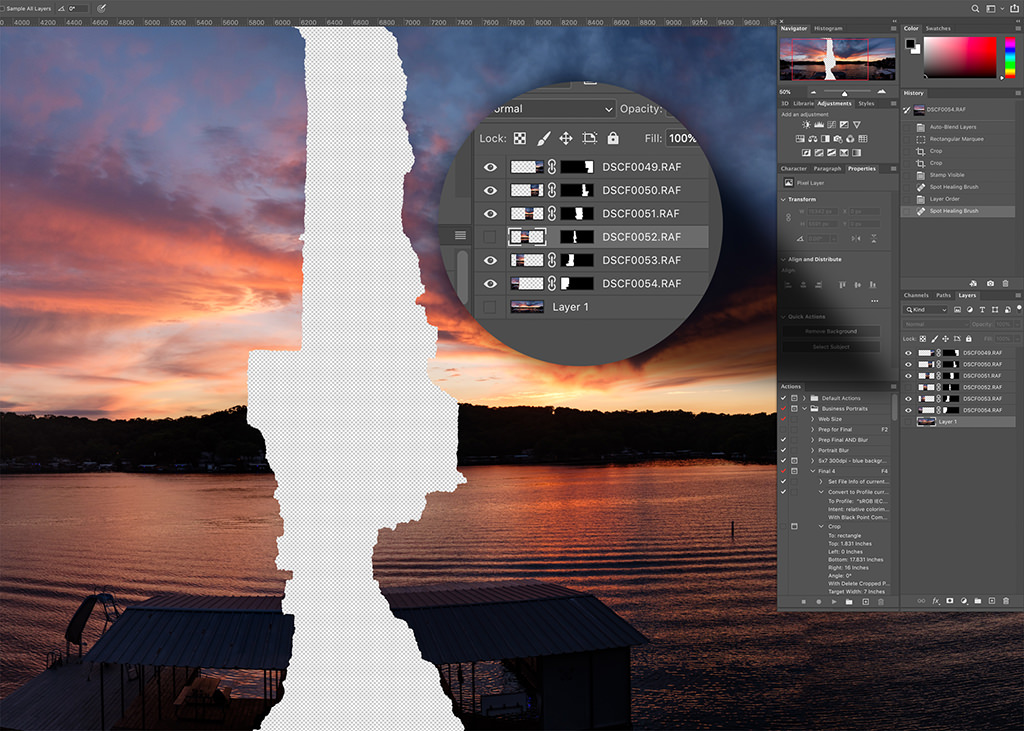
Després d’uns moments, depenent de la quantitat d’imatges, la mida i la complexitat de la barreja, apareixerà una composició panoràmica en Photoshop. I normalment, sempre que aquestes imatges d’entrada s’hagin executat acuradament, es veurà prou bé.
Un examen més profund pot trobar alguns desafiaments quan els marcs es combinen. Les àrees típiques de problemes ocorren quan un objecte es mou en el marc. Pot ser un animal o un arbre o, com en l’exemple que es mostra aquí, les ones que creuen el llac. Són aquests moviments d’un quadre a un altre els que són pràcticament impossibles d’alinear perfectament.
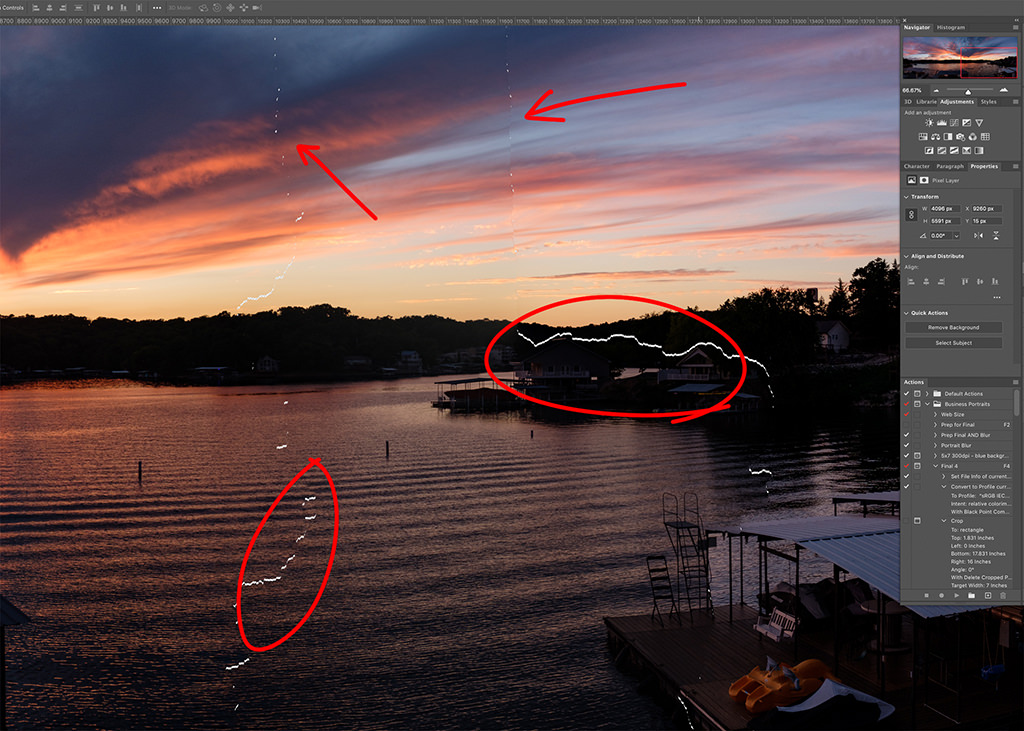
A vegades , les àrees desalineades es poden corregir movent lleugerament un dels fotogrames de l’compost. Desactiveu la vista d’una capa per veure quina part de la imatge pot estar causant el problema, com en l’exemple aquí amb la part que falta al mig. Això mostra no només com Photoshop crear automàticament una vora de màscara bastant detallat, sinó també com és essencial desvincular la capa de la màscara. Això es fa fent clic a la icona de cadena entre la icona de capa i la icona de màscara a la paleta de capes. D’aquesta manera, quan la informació de la imatge a la capa es mou, la màscara roman en el seu lloc. Si la màscara també es mou, apareixeran buits i errors, evidenciats en un altre detall que es mostra a continuació.

de vegades, massa moviment dels elements de la imatge subjacent pot causar problemes en altres parts de el marc, així que vos de no crear nous problemes reparant els antics. En aquests casos, pot ser millor simplement crear una nova capa fusionada sobre de la pila de capes per utilitzar eines com el segell de clonació i el pinzell de reparació de taques per reparar selectivament qualsevol anomalia en les mescles. A la fin, l’escala d’un gran compost sovint camufla tots els problemes excepte els més atroços. Photomerge tendeix a fer un gran treball a l’combinar bé les imatges amb poca intervenció de l’fotògraf.